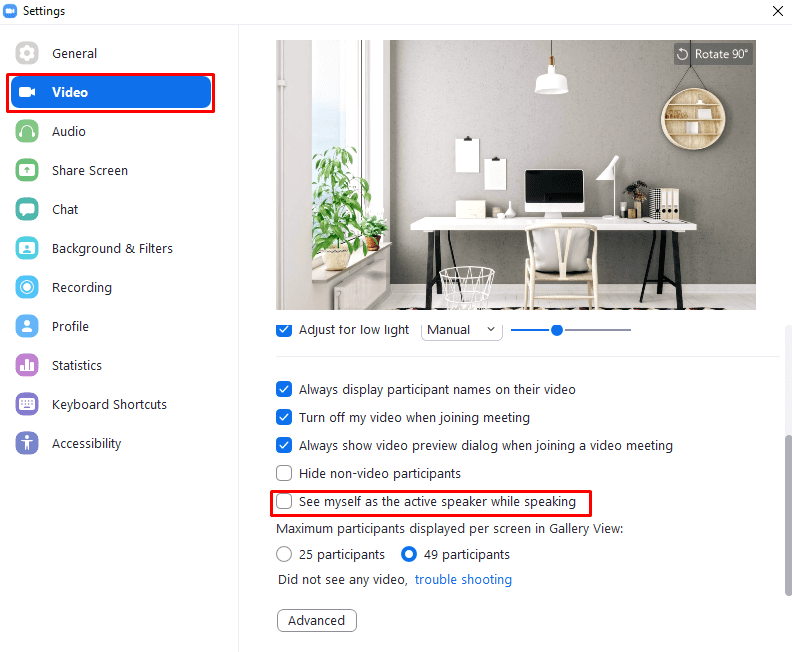Eine der wichtigsten Funktionen, die Zoom nutzt, wenn Benutzer Videoanrufe tätigen, ist die automatische Fokusverschiebung basierend auf dem Benutzer, der spricht. In der Standardansicht „Aktiver Sprecher“ werden so viele Teilnehmer wie möglich oben auf dem Bildschirm angezeigt Fenster, während der gerade sprechende Benutzer im Vordergrund steht und den Großteil des Bildschirms einnimmt Platz. Dies soll die Aufmerksamkeit auf die gerade sprechende Person lenken und ist meist effektiv. Die Funktion kann jedoch auf Probleme stoßen, wenn mehrere Personen sprechen oder wenn ein anderer Benutzer ein Hintergrundgeräusch von seinem Mikrofon aufgenommen hat.
Standardmäßig zeigt Zoom nur Ihren Webcam-Feed in der Reihe kleinerer Webcam-Videos oben auf dem Bildschirm an, auch wenn Sie der aktive Sprecher sind. Dies ist im Allgemeinen kein allzu großes Problem, da Sie sich beim Sprechen nicht wirklich sehen müssen. Zoom ermöglicht es Ihnen jedoch, dieses Verhalten zu ändern, wenn Sie möchten. Einer der Gründe, warum Sie diese Einstellung möglicherweise ändern möchten, besteht darin, dass Sie sehen können, wann Sie die aktive Sprecherrolle für alle anderen, dient es auch als Bestätigung, dass Sie nicht in einen stummgeschalteten sprechen Mikrofon.
Wenn Sie die Einstellung ändern möchten, um Ihre Webcam zu sehen, wenn Sie der aktive Sprecher sind, müssen Sie in die Einstellungen gehen. Um auf die Einstellungen zuzugreifen, klicken Sie oben rechts auf Ihr Benutzersymbol und dann auf „Einstellungen“.
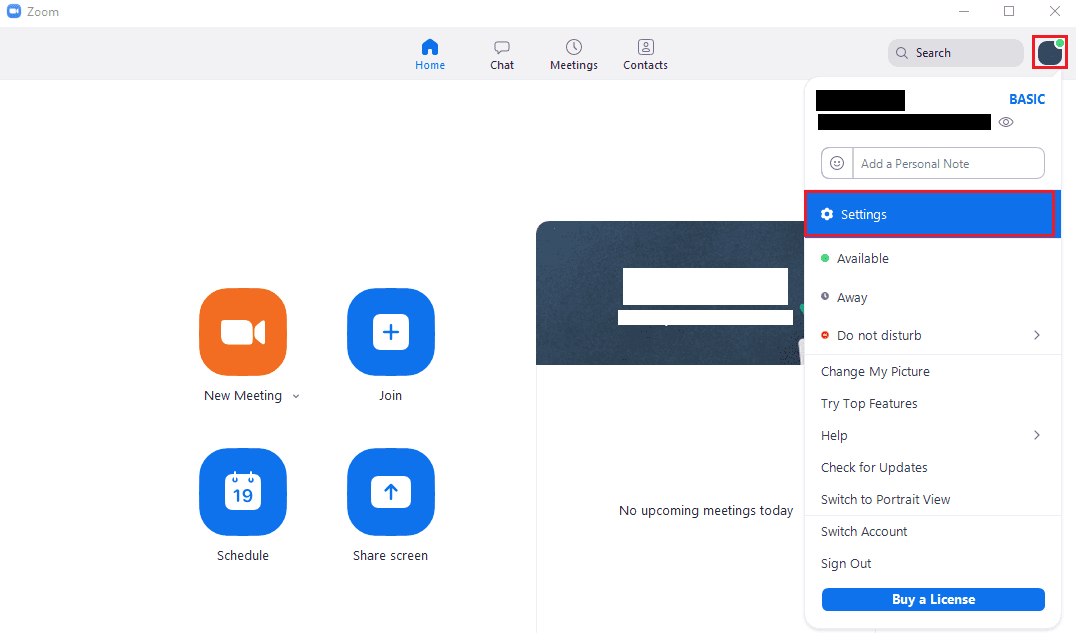
Wechseln Sie in den Einstellungen zur Registerkarte „Video“ und aktivieren Sie das Kontrollkästchen „Beim Sprechen mich als aktiven Sprecher sehen“.
Tipp: Diese Einstellung ist nur wirksam, wenn Sie die Ansicht „Aktiver Lautsprecher“ verwenden. Es hat keine Auswirkung, wenn Sie die Ansicht „Galerie“ verwenden.